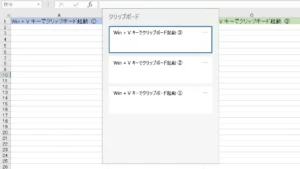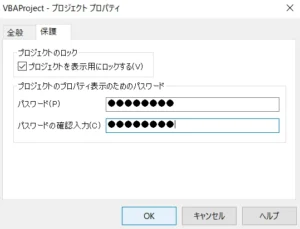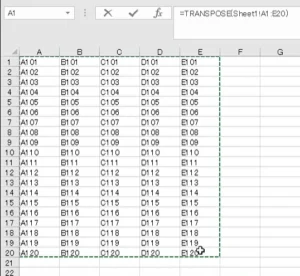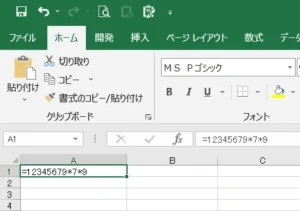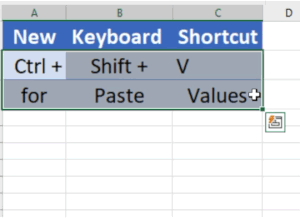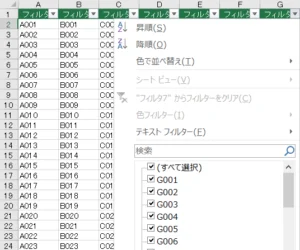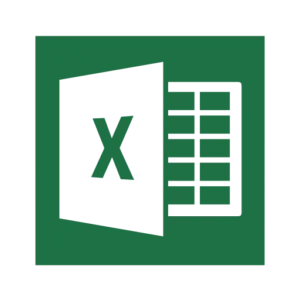Excel – クリップボードの使い方・Windows – クリップボードショートカットキー
Excelでクリップボードを使えるのをご存じでしょうか。また、WindowsのクリップボードはExcelを起動せずとも使えます
今回はExcel機能のクリップボードと、Windows機能のクリップボードの使い方を説明いたします
Excelクリップボードを使用している操作動画をご覧ください
※ビデオキャプチャでオプションなどのプルダウンメニューが映りませんでした、申し訳ございません
ホームタブ – クリップボード を選択すると左側にクリップボードメニューが開きます。ここにコピー履歴が載ってきますので、ここから選択してペースト(貼付)することができます
動画では、コピー履歴を「すべて貼り付け」して一度に貼付しております。セル書式ごと貼付されます
また、Windowsではショートカットキー 「Win + V」 でクリップボードが起動できます。Excelは起動せずとも使えます
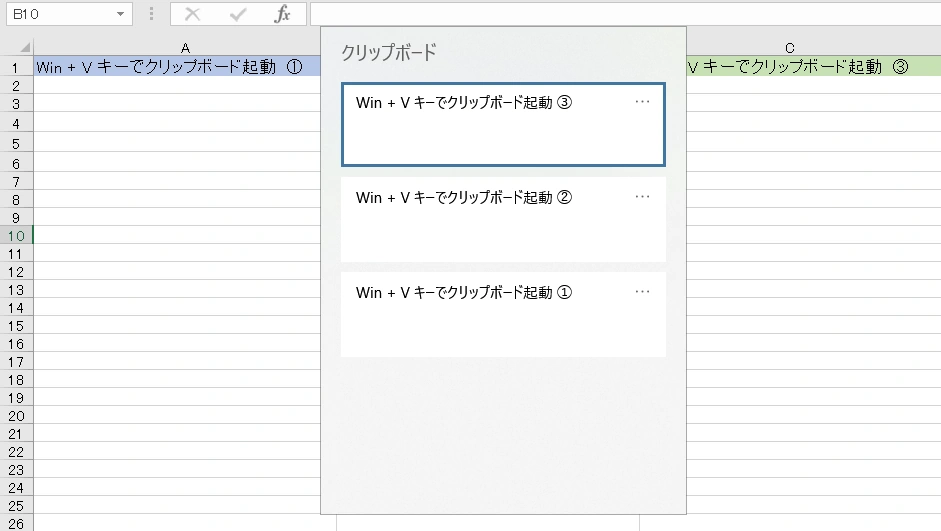
ショートカットキーで起動したクリップボードでも、先ほど同様に書式ごと貼付できます
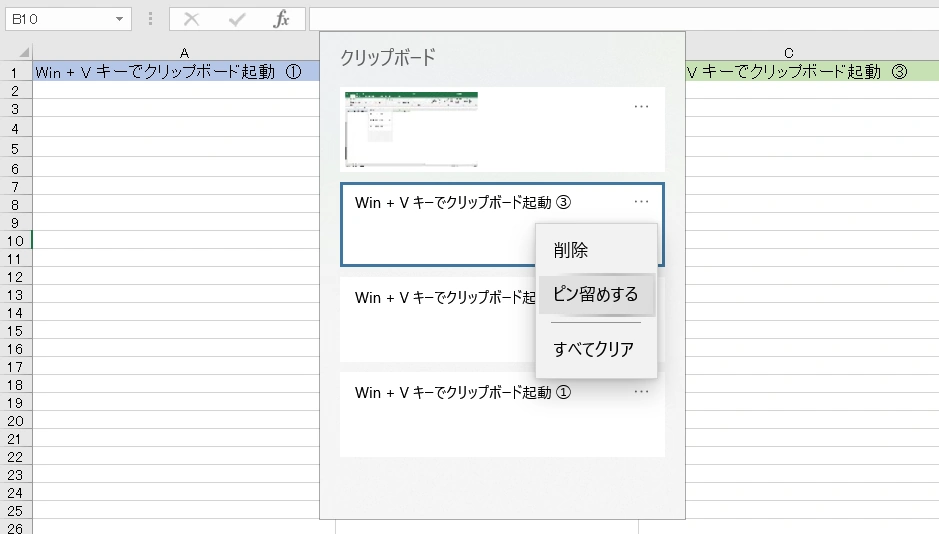
また、「ピン留めする」を利用することで辞書登録のようにクリップボードへ登録しておくことができます
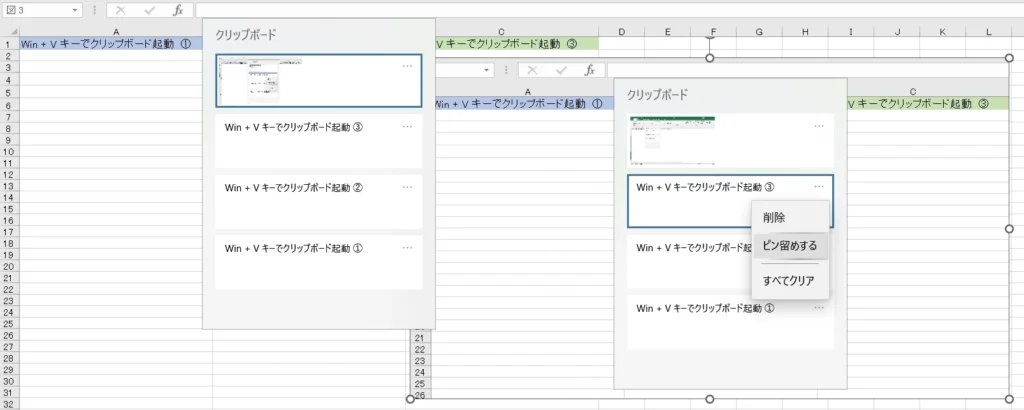
画像のコピー履歴もクリップボードから貼付できますので大変便利です
いかがでしょうか、一助になれば幸いです